AD域控制器使用netdom修改计算机名称图解教程
时间:2023-08-27 12:38:05 来源:互联网 阅读:
AD域控制器使用netdom修改计算机名称图解教程
1、首先我们打开DOM界面后,输入netdom命令,可以看到命令的语法
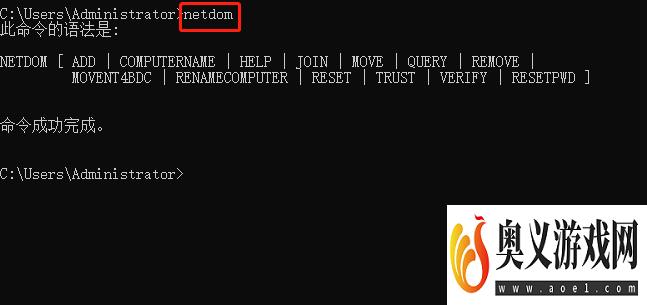
2、输入命令行 netdom computername FQDN /Enumerate[:{AlternateNames | PrimaryName | AllNames}] ,其中FQDN是此计算机名+域,Enumerate后可选枚举的三种或留空,执行后显示的是当前的计算机名称
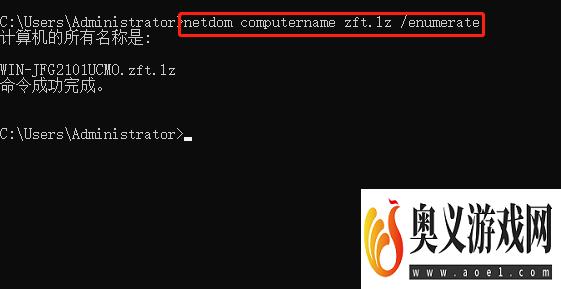
3、执行如图所示的命令,为计算机添加一个即将修改的名称,再次执行上一步的命令就可以看到两个名称了
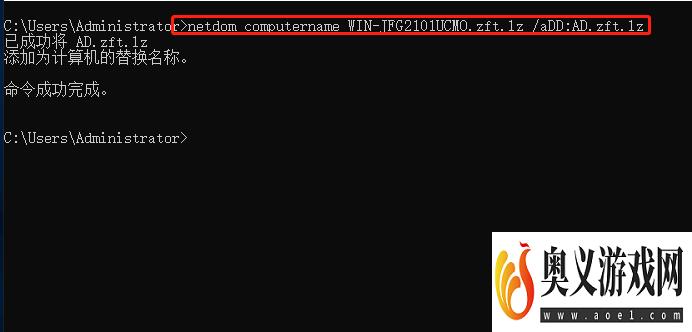
4、然后再执行如图所示的命令,将刚刚新增的名称设置为主名称
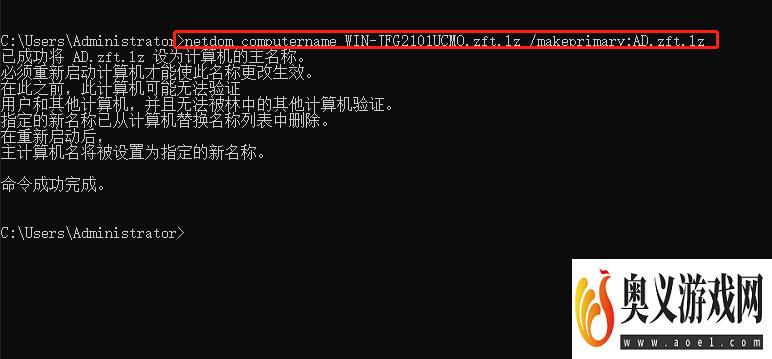
5、重启电脑后,再次执行第二步的命令,可以看到新名称已经为主名称了
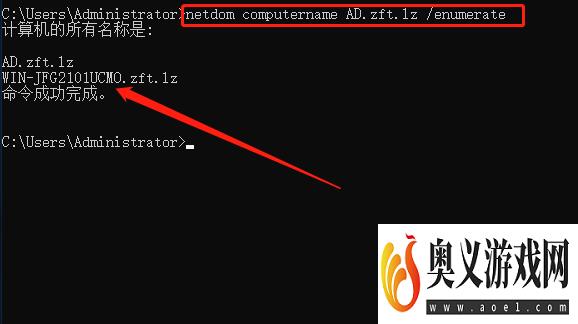
6、此时查看系统属性或者计算机名称,都可以看到名称已经修改成功了
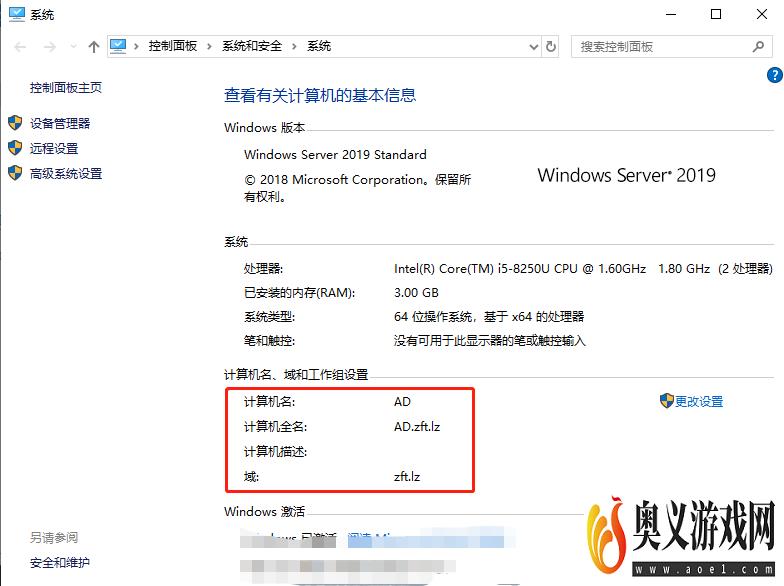
7、执行如图所示的命令,将旧的名称删除
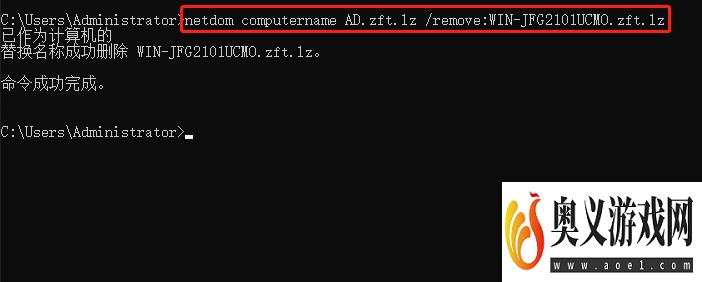
8、执行如图所示的命令,可以看到计算机名称已经成功删除
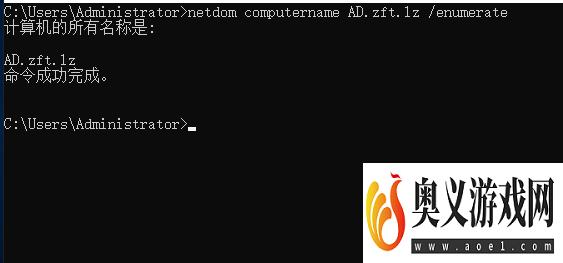
9、查看域控信息或者服务器信息,都可以看到名称已经替换了
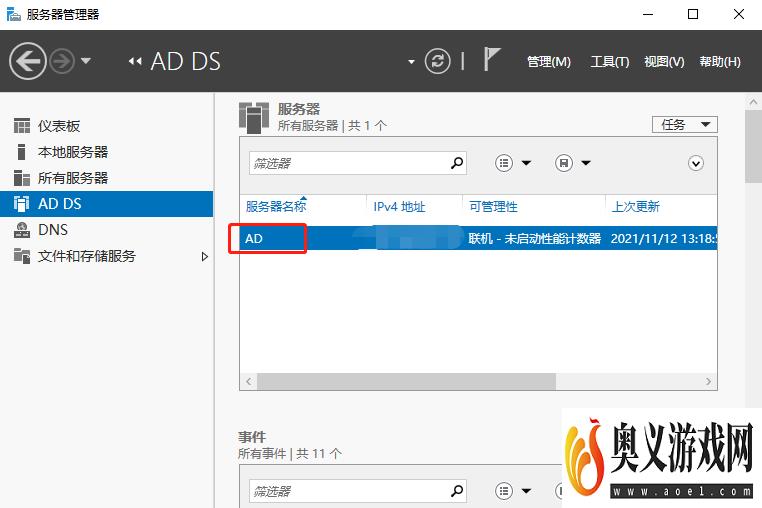
最新更新
更多-

- 今日头条极速版app苹果版下载安装 v9.8.2
- 新闻学习 | 93MB
- Android/Ios 2024-09-09
-

- 今日头条ipad版下载 v9.8.2
- 新闻学习 | 93MB
- Android/Ios 2024-09-09
-

- 今日头条手机版下载 v9.8.2
- 新闻学习 | 93MB
- Android/Ios 2024-09-09
-

- 今日头条免费下载 v9.8.2
- 新闻学习 | 93MB
- Android/Ios 2024-09-09
-

- 今日头条新版安卓客户端app官方下载 v9.8.2
- 新闻学习 | 93MB
- Android/Ios 2024-09-09
-

- 今日头条新闻电脑版 v9.8.2
- 新闻学习 | 93MB
- Android/Ios 2024-09-09
-

- 今日头条苹果版 v9.8.2
- 新闻学习 | 93MB
- Android/Ios 2024-09-09
-

- 《今日头条》官网PC版 v9.8.2
- 新闻学习 | 93MB
- Android/Ios 2024-09-09
软件教程
更多-

- Steam游戏怎么按照入库时间排序
-
互联网
09-01
-

- 鸣潮序幕任务怎么做
-
互联网
09-01
-

- Steam怎么看库内游戏发行日期
-
互联网
09-01
-

- 鸣潮第一幕嘤鸣初相召任务怎么做
-
互联网
09-01
-

- WPS文档怎么制作艺术字?
-
互联网
09-01
-
如有侵犯您的权益,请发邮件给3239592717@qq.com



